FamilySearch Chat er et nytt meldingssystem på FamilySearch.org. Det erstatter det gamle meldingssystemet i FamilySearch, og i likhet med chat-verktøy du kanskje har brukt andre steder, muliggjør FamilySearch Chat direktesamtaler med alle FamilySearch-brukere som er logget inn samtidig med deg. Hvis personer du sender meldinger til ikke er logget inn når du sender en melding, vil de se meldingen din neste gang de logger inn og åpner chat-verktøyet.
Meldinger i innboksen din fra 2022 til 2023 skal automatisk ha blitt overført til chattelisten din i FamilySearch Chat, og er fortsatt tilgjengelig på FamilySearch-nettstedet.
Det nye chat-systemet vil gi bedre kommunikasjon og samarbeid på FamilySearch-nettstedet. Lær hvordan du bruker det og alt om de spennende nye funksjonene nedenfor.
Chat fra hvor du enn er på nettstedet – eller bruk appen!
Med FamilySearch Chat behøver du ikke å avbryte det du holder på med for å sende og motta meldinger. Når chat-funksjonen er tilgjengelig på nettstedet, klikker du ganske enkelt på chat-ikonet øverst i høyre hjørne av den siden du er på, og chat-vinduet vil vises som et popup-vindu.
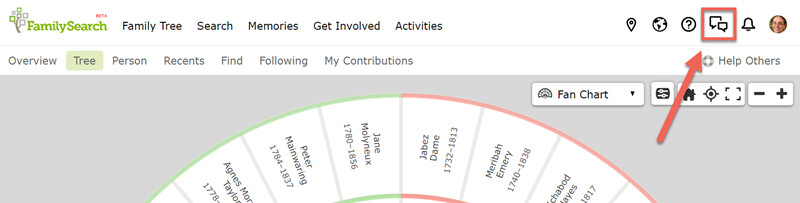
Bruk av popup-vindu betyr at du kan se på en FamilySearch-side samtidig som en venn eller slektning, og sammen håndtere deres forskningsspørsmål. Det betyr også at du enkelt kan kopiere og lime inn informasjon fra den siden du er på i en chat-melding.

Hvis chat-vinduet dekker noe viktig, klikker du bare på den øverste, fargede linjen i vinduet med musen og flytter chat-vinduet til et annet område på skjermen. Du kan også endre størrelsen på chat-vinduet enkelt ved å klikke på en hvilken som helst kant eller hjørne og dra vinduet til en ny størrelse.
Prøv chatten nå ved å klikke på chat-ikonet i overskriftslinjen! Du kan åpne chat-vinduet uten å miste din plass i denne artikkelen.
Alternativer og varsler i mobilappen
Den nye FamilySearch Chat vil også være tilgjengelig i Slektstre-appen, på samme sted som meldinger var før. For å finne den, åpne appen på din iOS- eller Android-enhet, og finn og klikk på Mer eller 3-linjer-menyen. Se etter og klikk på alternativet Chat for å utforske de nye chat-funksjonene.
Med chat i mobilappen har du mulighet til å få øyeblikkelige mobilvarsler når nye chat-meldinger sendes til deg, selv når Slektstre-appen er lukket. Hvis du allerede har aktivert varsler i Slektstre-appen, vil du kanskje begynne å se chat-varsler med det samme.
Du kan spesifisere hvordan du ønsker å bli varslet, og hvilke varsler i Slektstre du ønsker å se på din mobile enhet ved å gå til menyen Innstillinger på telefonen eller nettbrettet. Derfra finner og klikker du på Varsler og ser etter Slektstre-appen for å endre innstillingene for varsler.
Merk: Mobilappen hadde tidligere, under alternativet “Meldinger”, en kombinasjon av FamilySearch-meldinger og brukermeldinger. Med det nye chat-systemet er meldinger fra FamilySearch nå under et separat alternativ. For å se dem, åpne igjen menyen Mer i Slektstre-appen, og finn og klikk på Varsler.
Har du ikke Slektstre-appen ennå? Last den ned her.
Inviter venner og familie til å hjelpe
Med det nye chat-systemet er det lettere å sende og motta meldinger fra mer enn én bruker. Neste gang du står fast i forskningen din, kan du prøve å be en gruppe slektninger eller venner om hjelp. Du kan legge til opptil 10 mottagere i en samtale i chat-vinduet.
Alternativt kan du sende meldingen til en hvilken som helst av FamilySearch-gruppene du tilhører. I slike tilfeller går meldingen til alle i gruppen.
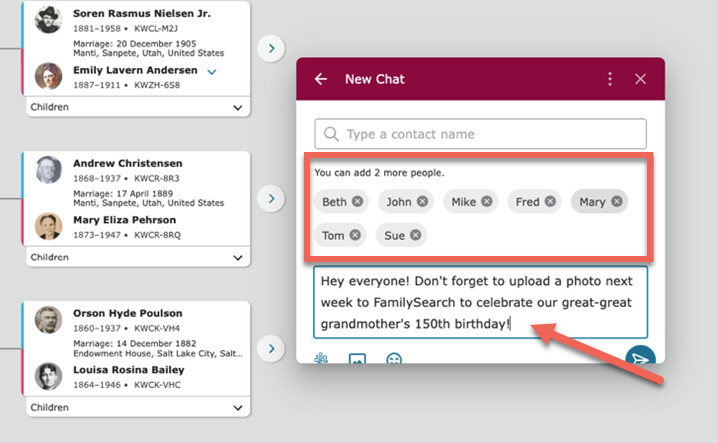
Finne andre personer i chat og legge deg selv til i katalogen

Første gang du åpner FamilySearch Chat, vil du bli spurt om du vil at profilnavnet ditt skal vises i chat-katalogen. Hvis du klikker på Ja, vil dine slektninger og venner kunne finne deg når de ønsker å sende deg en melding.
Hvis du klikker på Nei, vil ikke andre kunne sende deg en melding med mindre de svarer på en melding du har sendt til dem, eller hvis de finner navnet ditt som en bidragsyter i Slektstre (se mer om dette emnet nedenfor).
Du kan når som helst oppdatere dine valg i katalogen ved å gå til fanen Tillatelser i innstillingene dine i FamilySearch. (Se denne artikkelen for mer detaljerte instruksjoner.)
En annen viktig detalj å huske på: Når venner og familiemedlemmer søker etter deg i chat-vinduet, kan de bruke profilbildet ditt (hvis du har et), og profilnavnet ditt, for å hjelpe dem å vite at de sender meldingen til riktig person. Et spesifikt profilnavn og oppdatert bilde vil gjøre denne bekreftelsen enklere. For å redigere profilnavnet ditt og legge til et bilde, gå til kontoinnstillingene dine og se under Profil-fanen.

Merk: Profilnavnet og kontakt-ID-en din er offentlig synlig, adskilt fra kontonavnet ditt og annen informasjon for å beskytte ditt personvern. (Lær mer om hvordan du kan redigere kontaktopplysninger her).
Start en ny chat
Når du har åpnet chat-funksjonen på FamilySearch.org, klikk på skrive-ikonet øverst i vinduet for å starte en ny samtale med en eller flere personer med en gang.
Skriv inn navnet eller kontakt-ID-en til personen du ønsker å få kontakt med, og begynn å skrive meldingen i meldingsboksen.

Merk: Med mindre en person har valgt å være i chat-katalogen, må du bruke vedkommendes nøyaktige FamilySearch kontakt-ID for å sende en melding til vedkommende (som å skrive en e-postadresse). Hvis du skriver et navn du vet ikke fungerer, kan et avansert søk hjelpe. FamilySearch Chat gjør det også mulig å sende en invitasjon til andre om å bli med i katalogen slik at du kan chatte med dem. For å sende en invitasjon, se nederst på dine avanserte søkeresultater og klikk på Inviter andre.
Når du er ferdig med å skrive meldingen, klikker du på send-ikonet.
Chat med noen som har bidratt på treet ditt
Mens du er på FamilySearch-nettstedet, kommer du ofte over kontakt-ID-en til forskjellige brukere som har bidratt med informasjon om dine forfedre eller andre personer i Slektstre. Ved å klikke på ID-en åpnes et kontaktkort som gir deg muligheten til å sende direkte meldinger til disse personene i chat-verktøyet. Avhengig av om denne brukeren har bidratt med en kilde, et minne eller en detalj på en slektnings side, inkluderer samtalen automatisk en kobling til det som ble bidratt, slik at du enkelt kan takke den andre personen, stille spørsmål om hva som ble lagt til, eller på annen måte drøfte bidraget.
Uleste meldinger, private meldinger, tråder og hendelseschatter
Venstre sidefelt i chat-vinduet er der du kan finne nye samtaler som venter på deg, så vel som gamle du ønsker å gå tilbake til. Delen Uleste varsler deg om alle nye meldinger. Delene Tråder, Privat og FamilySearch-grupper hjelper deg å finne hver av disse chat-typene lettere.
En tråd opprettes så snart du klikker på svar på noens melding i en offentlig eller privat samtale. Tråder hjelper deg å holde oversikt over sidesamtaler du kanskje har i større samtaler. Hver tråd vises alene i delen Tråder i sidepanelet, men du kan når som helst gå tilbake til den større samtalediskusjonen ved å klikke på tilbakepilen på tråden.
Den private Chat-delen er for både individuelle og chatter av flere brukere. Disse chattene kan bare ses av dem du eller andre har invitert til å være en del av chatten. Hvis du er en del av en familiegruppe på FamilySearch.org, vil gruppesamtaler vises under delen FamilySearch-grupper. Familiegrupper er organiserte grupper som kan ha opptil 100 personer, og chat-funksjonen lar deg enkelt snakke med familiegrupper fra hvor som helst på nettstedet FamilySearch.
Lær ved å utforske
Mange av funksjonene som er tilgjengelige for deg i FamilySearch Chat er ganske intuitive. Området for å komponere meldingen inneholder for eksempel tre nyttige ikoner for å utvide og berike kommentaren din: Slektstre-ikonet, foto-ikonet og emoji-ikonet.

Slektstre-ikonet lar deg importere et minne fra galleriet i FamilySearch Minner direkte inn i chatten for deling. Foto-ikonet er likt og lar deg importere et foto fra dine egne personlige filer. Og emojien er for å sette inn emojier! 😊 Hver oppgave eller handling krever bare et klikk eller to å fullføre.
Hvis du limer inn et FamilySearch ID-nummer i meldingsboksen på FamilySearch.org, vil du oppdage at en kobling automatisk legges til denne ID-en, slik at noen raskt kan få tilgang til denne slektningens side på nettstedet FamilySearch.
Menyen øverst i chat-vinduet har også flere verktøy som er enkle å bruke for å håndtere dine samtaler, herunder å slå av chat-varsler, blokkere bestemte brukere fra å sende deg meldinger, og se den offentlige profilen til personer du snakker med.
Takk for at du tok deg tid til å lære om FamilySearch Chat. Vi håper det gjør det lettere å dele og samarbeide med andre, og at det fører til mange nye og spennende slektshistorieoppdagelser.
På FamilySearch bryr vi oss om å knytte deg til din familie, og vi tilbyr gratis morsomme oppdagelsesopplevelser og slektshistorietjenester. Hvorfor? Fordi vi verdsetter familier og tror at det å knytte sammen generasjoner kan forbedre vårt liv nå og for evig. Vi er en ideell organisasjon som sponses av Jesu Kristi Kirke av Siste Dagers Hellige. Klikk her for å lære mer om vår tro.

